Slet iMessages fra Mac eller Macbook ved hjælp af denne vejledning
Miscellanea / / August 05, 2021
En god ting ved Apples økosystem er dets kompatibilitet mellem iPadOS, macOS og iOS. Det lader brugeren bruge bestemte apps ensartet i det store udvalg af Apple-enheder. En sådan app er iMessage-appen. Du kan åbne iMessage på en Mac eller Macbook, og den gemmer automatisk alle dine beskeder og sikkerhedskopierer den til din enhed. Men det kan være et problem, hvis du vil slette nogle beskeder fra iMessage.
Nu er det slet ikke en vanskelig opgave at slette en iMessage fra Mac. Men problemet ligger i, at selv efter at du har fjernet meddelelsen, kan den dukke op igen senere. Det sker, når en anden samtale starter med den person, hvis beskeder du har slettet før. Dette kan være et reelt problem, hvis du ikke vil have andre mennesker, der bruger din Mac til at læse alle dine beskeder. For at imødegå dette er vi nødt til at slette beskeder fra iMessage permanent, og det vil tage lidt ekstra indsats. Og i denne artikel vil vi guide dig gennem processen med at fjerne dine iMessage-samtaler uden nogensinde at bekymre dig om, at de slettede meddelelser vises igen.
Sådan slettes iMessages fra Mac eller Macbook?
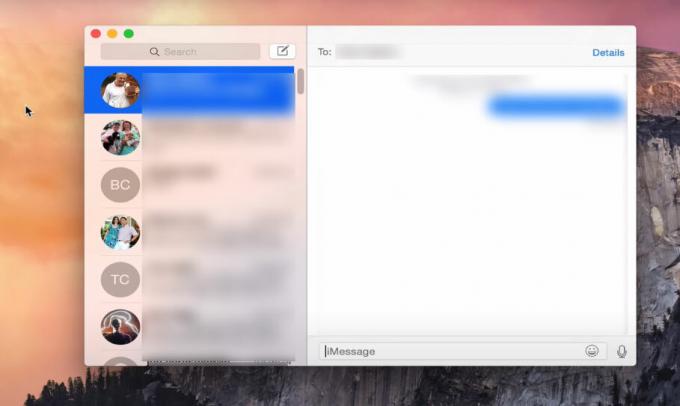
Processen er ikke så ligetil som blot at vælge en tekst og slette den. Det vil kræve yderligere justering.
- Først skal du åbne iMessage-appen på din Mac.
- Gå til Indstillinger for meddelelser på menulinjen.
- Her under fanen Generelle indstillinger finder du en mulighed kaldet "Gem historik, når samtaler lukkes." Fjern blot markeringen.
Efter at have gjort dette, sikkerhedskopierer din Mac ikke automatisk dine beskeder. Når du lukker iMessage og åbner den igen, vises de tidligere iMessages, du havde efter at have ændret indstillingerne, ikke igen. Men det er ikke slutningen på det hele. Alle meddelelser, du har på din iMessage-app, før du ændrer indstillingen, vil være der i appen.
For at slette beskederne inden det skal du slette iMessage-chathistorikken helt fra din Mac. At gøre det,
- luk først din iMessage-app. Fjern den også fra den seneste menu, og sørg for, at den ikke engang kører i baggrunden.
- Klik på Finder og åbn den. Tryk og hold på CMD + Shift + G-tasterne, og skriv “~ / Library / Messages /” i feltet.
- Klik på Gå, og en mappe åbnes med alle dine sikkerhedskopierede meddelelsesdata.
- Slet filer fra chat.db, chat.db.shm, chat.db.wal fra denne mappe, og tøm papirkurven efter den for at fjerne disse filer fra dit system.
Nu bliver alle meddelelser, du har sendt til nogen, ikke sikkerhedskopieret til din Mac.
Nu kan nogle Mac-datagendannelsesapplikationer stadig bringe dine slettede iMessage-sikkerhedskopifiler tilbage. Hvis du af en eller anden grund helt vil fjerne sporene af disse sikkerhedskopierede, så ingen gendannelsessoftware kan gendanne det, skal du installere MacClean på din Mac. Når du har installeret det, skal du følge nedenstående trin, så dine beskeder slettes permanent.
- Åbn MacClean, og gå til fanen Privatlivsproblemer, du ser på venstre side.
- Klik på Scan.
- Efter scanningen skal du vælge App private Histories ved at klikke på gennemgangsoplysninger.
- Dette viser dine slettede iMessages. Klik på alle de iMessage-samtaler, du vil slette, og klik på Tilbage øverst.
- Klik nu på knappen Rens nedenfor, og den sletter alle disse meddelelser.
Så det er sådan, du sletter iMessages på din Mac permanent uden nogensinde at bekymre dig om de meddelelser, der vises igen. Hvis du har spørgsmål, så kommenter nedenunder. Sørg også for at tjekke vores andre artikler om iPhone, Android, Windows, Spil og meget mere for mere nyttig information.
En techno-freak, der elsker nye gadgets og altid er vild med at vide om de nyeste spil og alt, hvad der sker i og omkring teknologiverden. Han har en massiv interesse for Android og streaming-enheder.


